Настройка выгрузки из Фарм СМ — различия между версиями
Agk (обсуждение | вклад) |
Agk (обсуждение | вклад) (→Заказы (выгрузка автозаказа в Фарм СМ)) |
||
| (не показано 10 промежуточных версии этого же участника) | |||
| Строка 1: | Строка 1: | ||
| − | =Накладные= | + | ==Заказы (выгрузка автозаказа в Фарм СМ)== |
| + | * [[Файл:Алгоритм настройки выгрузки заказов из Менеджера в Фарм СМ ноя 2023.docx]] | ||
| + | * SQL [[Файл:SQL выгрузка автозаказа ФАРМ СМ ноя 2023.txt]] | ||
| + | * TMS [[Файл:Tms выгрузка автозаказа ноя 2023 нов.txt]] | ||
| + | |||
| + | ==Накладные== | ||
Для настройки выгрузки накладных их Pharm SM - потребуется взять из вложения архив<br> | Для настройки выгрузки накладных их Pharm SM - потребуется взять из вложения архив<br> | ||
В архиве лежит два файла - data_exchange.dll, кладём в папку с exe фарм см, заменяя имеющуюся там такую же библиотечку<br> | В архиве лежит два файла - data_exchange.dll, кладём в папку с exe фарм см, заменяя имеющуюся там такую же библиотечку<br> | ||
| Строка 14: | Строка 19: | ||
Теги: PharmSM Pharm SM Фарм СМ ФармСМ Склад | Теги: PharmSM Pharm SM Фарм СМ ФармСМ Склад | ||
| − | + | теги: автозаказ, выгрузка автозаказа, ФармСМ, Фарм СМ, PharmSM | |
Текущая версия на 11:52, 29 ноября 2023
Заказы (выгрузка автозаказа в Фарм СМ)
- Файл:Алгоритм настройки выгрузки заказов из Менеджера в Фарм СМ ноя 2023.docx
- SQL Файл:SQL выгрузка автозаказа ФАРМ СМ ноя 2023.txt
- TMS Файл:Tms выгрузка автозаказа ноя 2023 нов.txt
Накладные
Для настройки выгрузки накладных их Pharm SM - потребуется взять из вложения архив
В архиве лежит два файла - data_exchange.dll, кладём в папку с exe фарм см, заменяя имеющуюся там такую же библиотечку
после этого кидаем второй файл в папку Data, также заменя (можно изменить имя предыдущих версия, на всякий...)
после чего запускаем или перезапускаем программу Фарм СМ, идём в окно накладных и заходи в настройки
указываем путь выгрузки, сверху два блока галочек должны быть включены
версия DBF - 4, кодировка 866
Медиа:PharmSM.zip
Для выгрузки из Фарм СМ Склад (зеленый значек) нужно зайти в программу и открыть склад, далее на шапке таблицы выбрать нужные колонки для выгрузки
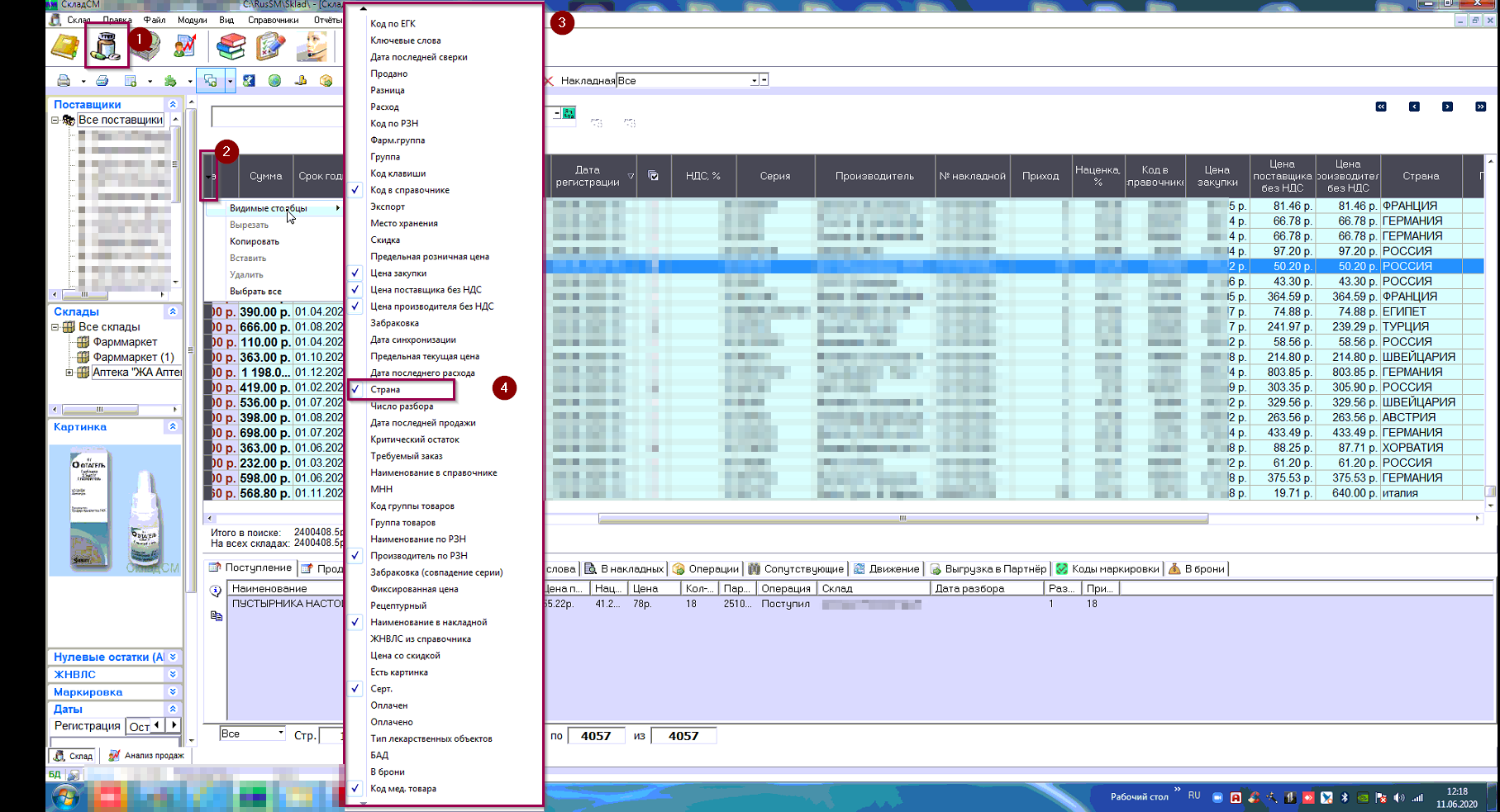 выделить все позиции и сохранить в файл, тип файла что бы не мучатся с форматом данных выбираем обязательно EXCEL
выделить все позиции и сохранить в файл, тип файла что бы не мучатся с форматом данных выбираем обязательно EXCEL
Теги: PharmSM Pharm SM Фарм СМ ФармСМ Склад
теги: автозаказ, выгрузка автозаказа, ФармСМ, Фарм СМ, PharmSM